通常在线上部署个人博客需要租借云服务器,而通过借助Node.js特性以及GitHub Page的帮助,我们利用Hexo(一个基于 Node.js 的快速、简洁且高效的静态网站生成器)完成本地博客与静态资源的映射,将项目托管给GitHub,从而省下一笔租借云服务器的费用,Hexo的丰富生态也使得博客页面有了较大的定制化空间,这是我们选择使用Hexo + GitHub搭建个人博客的重要原因!
1. 环境准备工作
安装nvm,node.js,git
nvm是node.js版本管理工具(可以理解为node.js版的conda);node.js使得JavaScript可以在服务端运行而不仅仅在浏览器,使得其可以用于开发后端服务,npm是node.js的包管理工具,类似于python环境中的pip;git用于与GitHub建立连接,通过配置密钥可以省略身份验证阶段,安全性更高的同时提高效率
1.1 nvm与node.js安装
nvm安装查询相关资料进行傻瓜式安装即可,当在命令提示符输入以下命令显示版本号即安装成功
shell
nvm versionnode.js可通过nvm直接安装,通过node.js版本 查询可用版本,安装命令如下:
shell
# 安装v18的node.js
nvm install 18
# 查询nvm拥有的node.js环境
nvm list
shell
# 启用指定版本的node.js环境
nvm use 18.20.81.2 git配置
代理配置
访问GitHub时常会出现访问延时的情况,建议自己找到梯子,为git配置代理服务器
梯子确保可用后,在系统此处可查看代理服务器地址
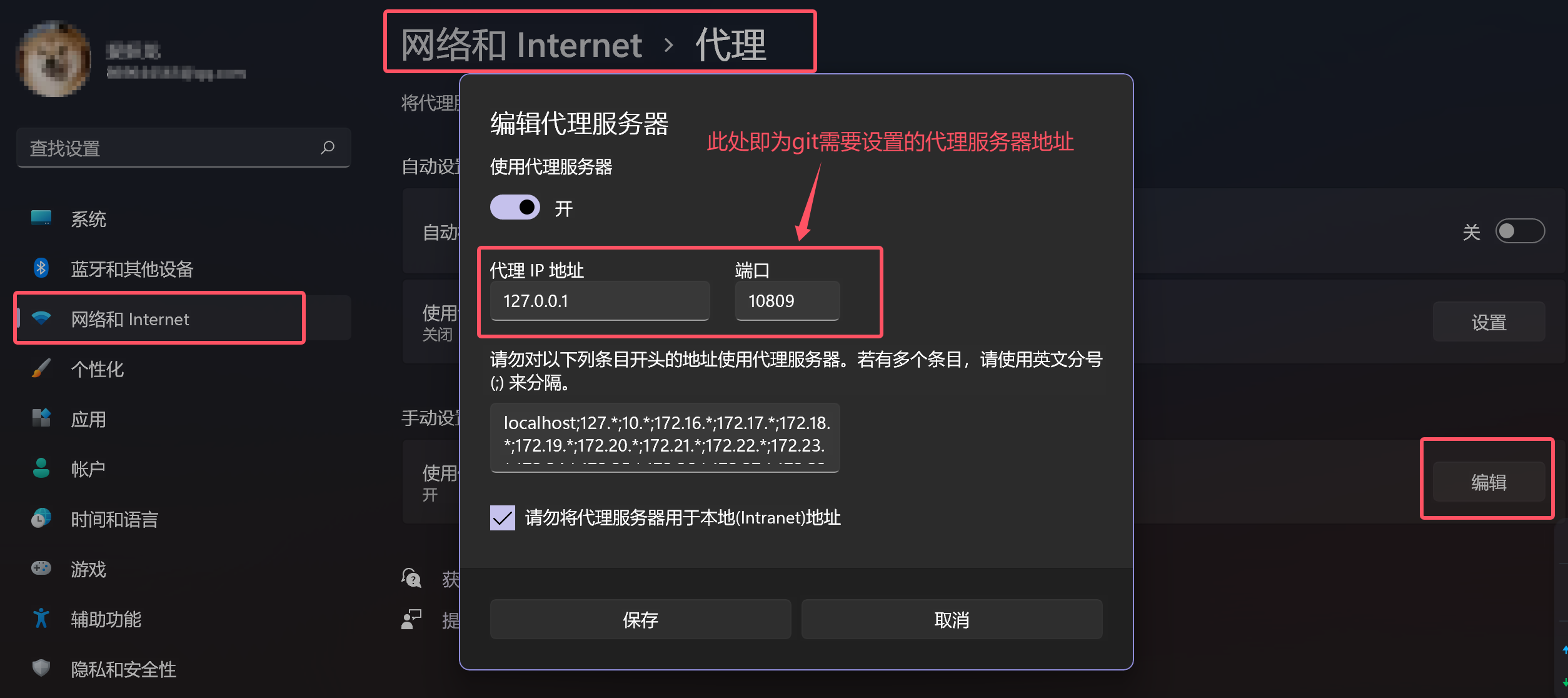
shell
# 通过如下方式配置代理服务器地址
git config --global http.proxy 'http://代理服务器地址:端口'
git config --global https.proxy 'https://代理服务器地址:端口'
# 通过如下方式查询是否配置成功
git config --global --get https.proxy
git config --global --get http.proxy密钥配置
打开git bash并输入如下命令
shell
ssh-keygen -t rsa -C "你的邮箱地址"命令完成后若 C:\Users\你的本机用户名\.ssh 目录下拥有如下文件,说明本地私钥创建成功
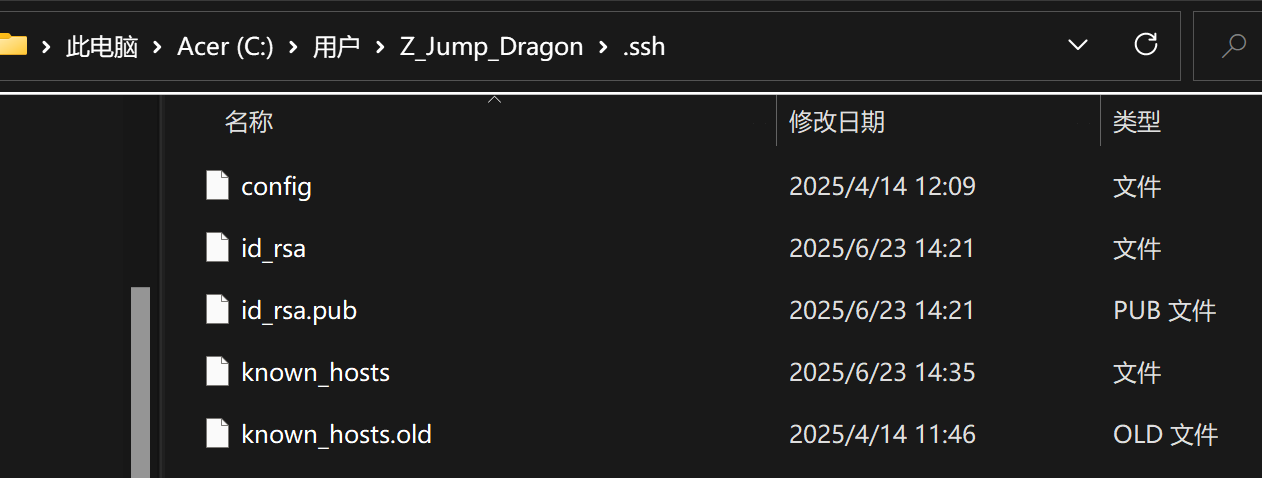
启动 SSH 代理(ssh-agent)并将私钥添加到代理中
shell
eval "$(ssh-agent -s)"
ssh-add ~/.ssh/id_rsa查看该私钥对应的公钥(以ssh-rsa开头,以邮箱地址结尾)
shell
# 查询私钥对应的公钥
cat ~/.ssh/id_rsa.pub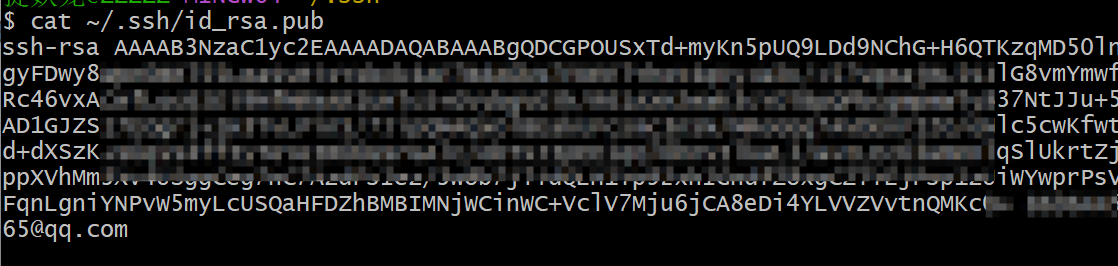
打开GitHub进入个人Setting界面,将查询到的公钥信息复制并添加
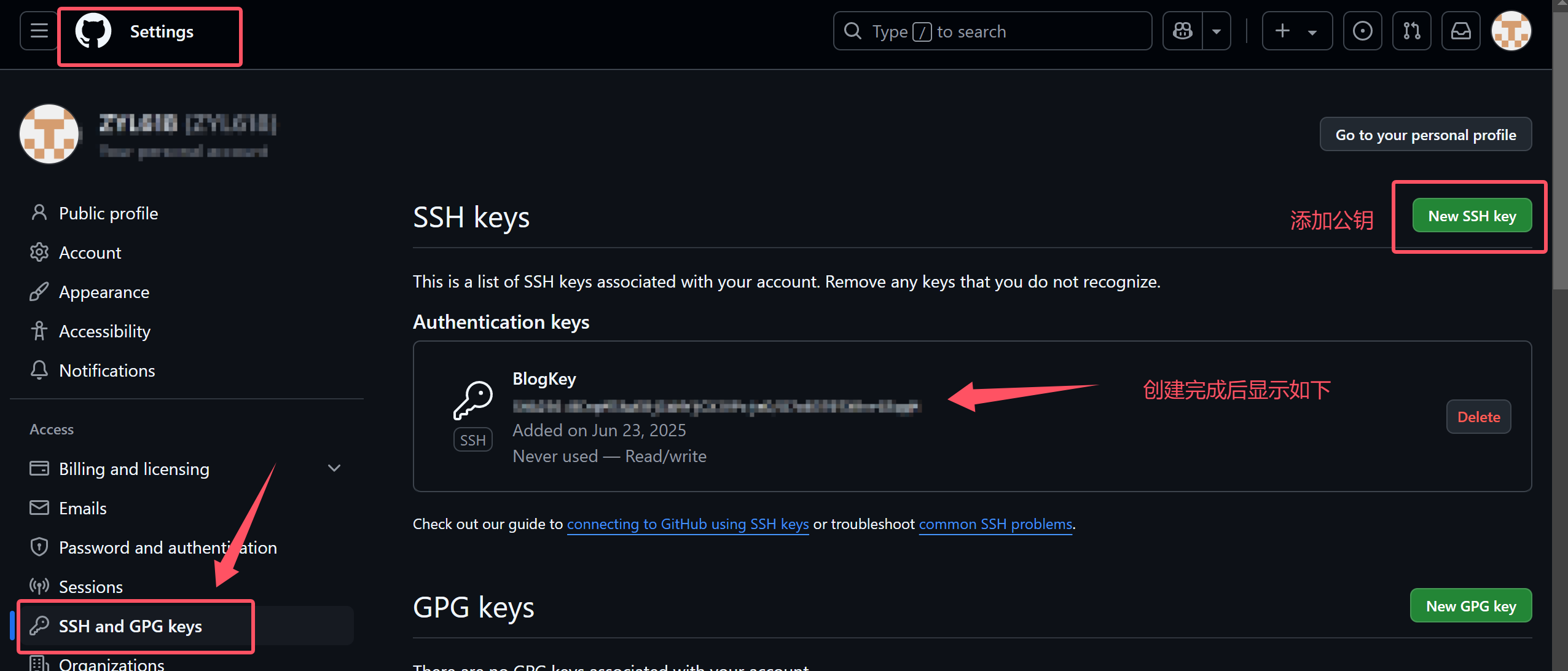
使用如下命令验证该环节是否成功
shell
ssh -T git@github.com
1.3 Hexo基本配置
Hexo 是一个基于 Node.js 的快速、简洁且高效的静态网站生成器。它允许你使用 Markdown 或其他标记语言编写文章,然后通过简单的命令将其转换为静态 HTML 页面,适合用于搭建博客、项目文档、个人网站等。
shell
# 直接通过npm进行安装
npm install -g hexo-cli
# 初始化Hexo 项目,自动创建一个完整的博客目录结构,并安装必要的依赖文件
hexo init
# 安装git自动部署发布hexo插件
npm install hexo-deployer-git --save
# 启动本地服务器,验证hexo是否安装成功
hexo server
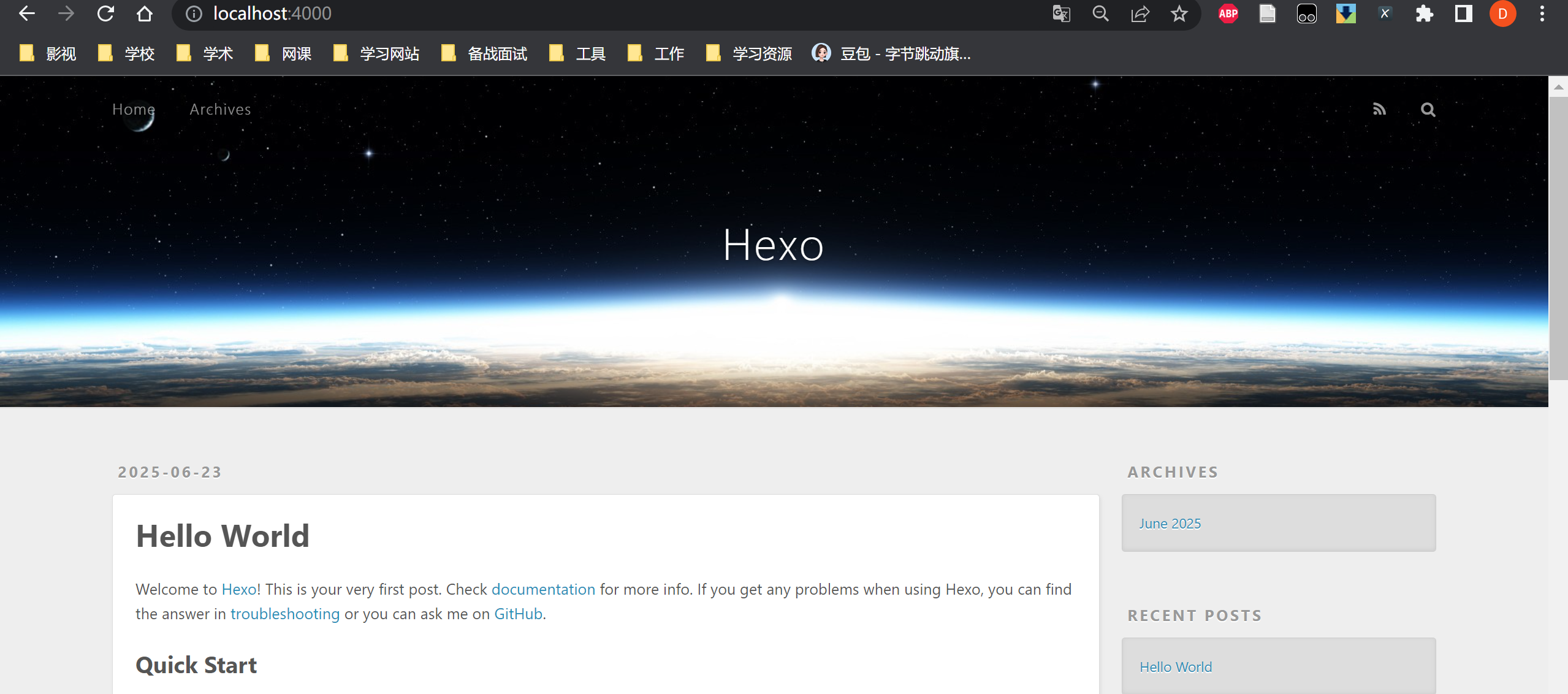
2. 利用GitHub管理
2.1 建立仓库,创建分支
-
进入GitHub官网,创建一个新的仓库,仓库名称为"GitHub账号名.github.io"
名称必须符合上述规则,否则可能会出错
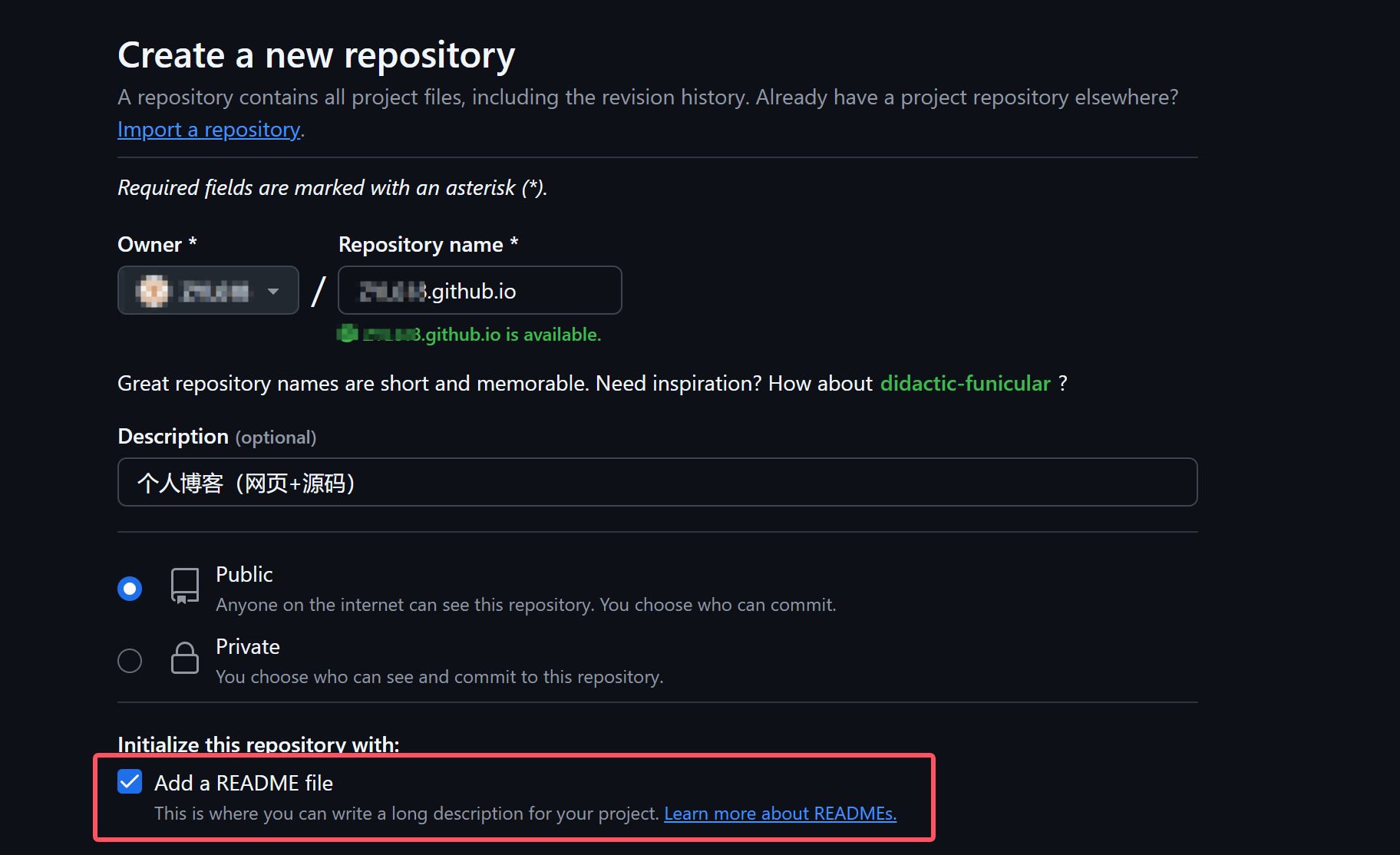
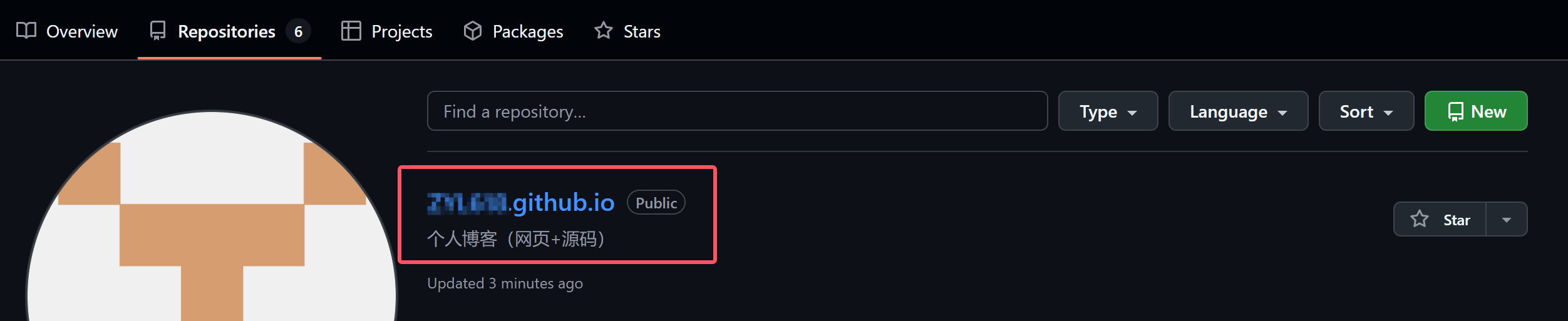
-
将该项目克隆至本地(点进仓库即可看见克隆地址)
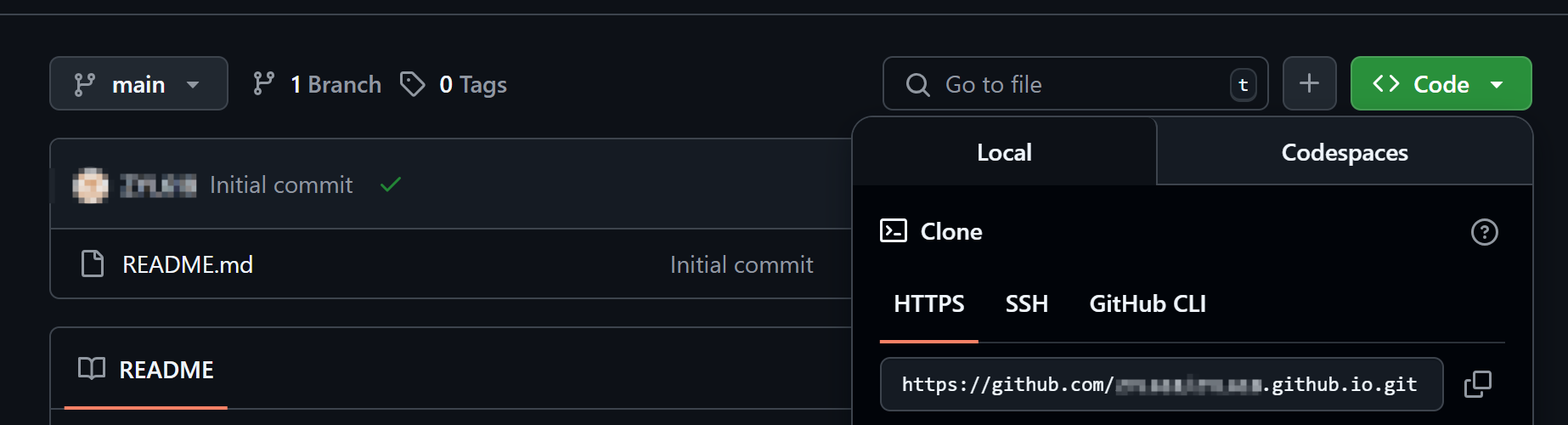
在自定义的路径下,使用git工具完成项目克隆,未来在此项目下完成博客编写
bashgit clone 上述地址👆 -
创建"code"分支,用于未来管理源码(否则当本地项目丢失后无法还原博客数据)
bash# 本地创建code分支并完成分支切换(本地默认使用main分支) git checkout -b "code"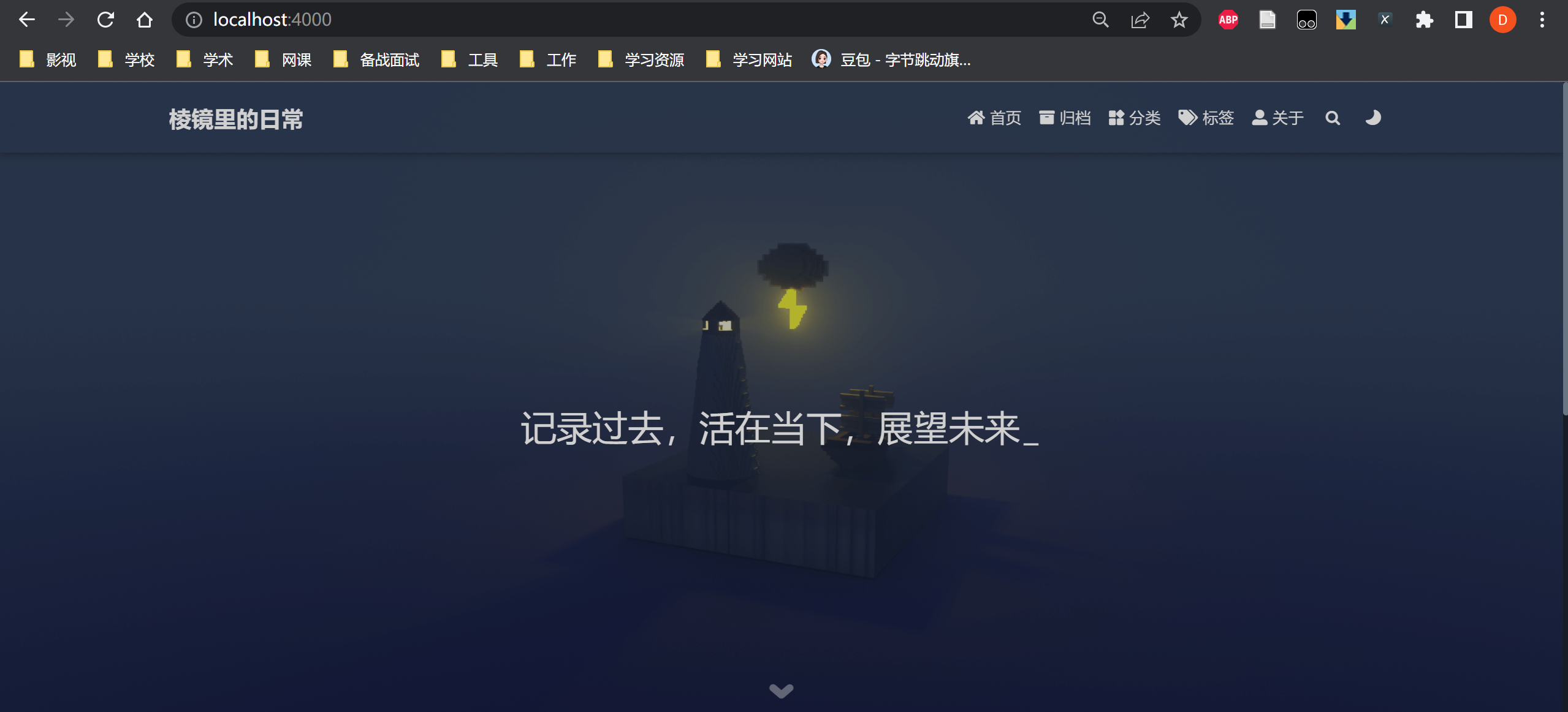
将本地分支推送至于远程,首次推送分支至远程需要本地内容有改动
bash# 创建一个空文件(后续不需要可手动删除) touch init.md # 将当前目录下的文件添加进暂存区 git add . # 将暂存区内容纳入版本库管理 git commit -m "code分支初始化" # 推送新分支 git push -u origin code通过GitHub仓库验证推送是否成功
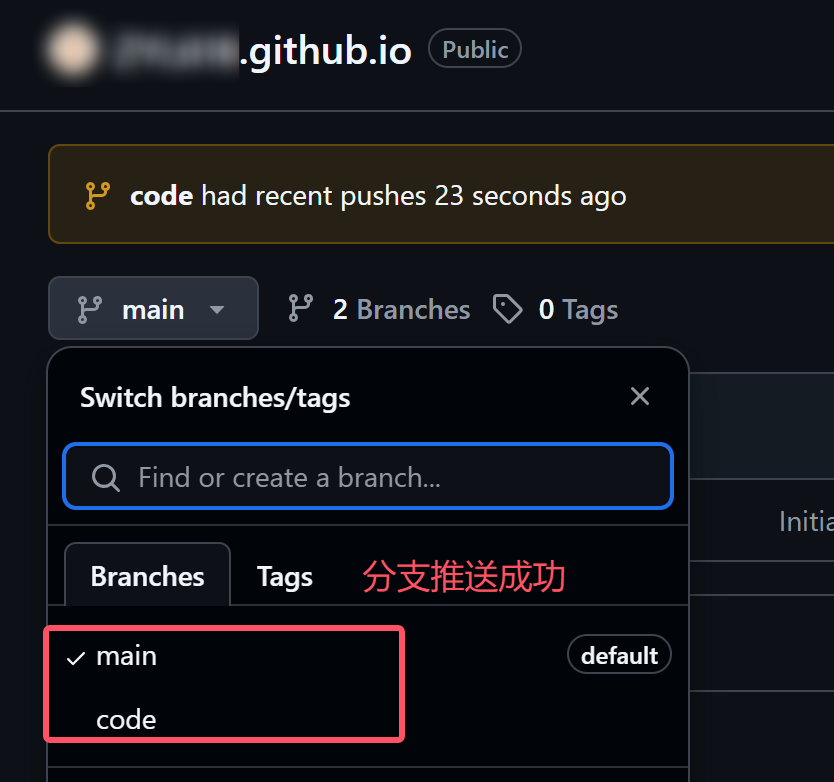
2.2 创建Hexo项目
-
创建一个空文件夹,执行如下命令,完成博客项目的初始化
shell# 初始化Hexo 项目,自动创建一个完整的博客目录结构,并安装必要的依赖文件 hexo init -
打开 Hexo 项目下的
_config.yml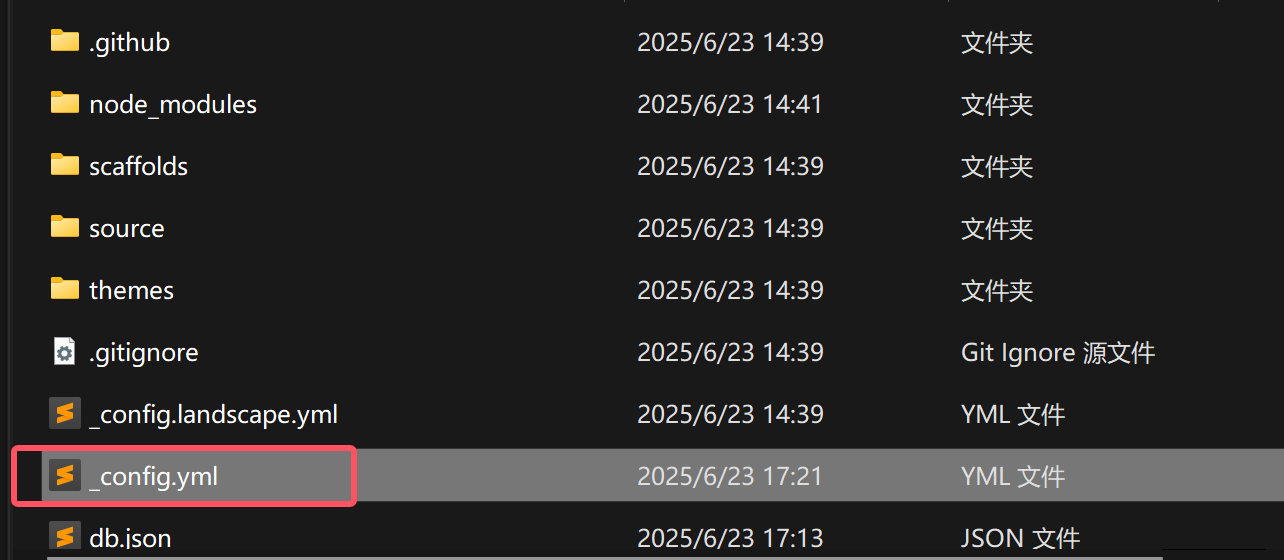
拉至文件最下方,对相关内容进行修改
yaml# Deployment ## Docs: https://hexo.io/docs/one-command-deployment deploy: type: git repository: https://github.com/GitHub账号名/GitHub账号名.github.io branch: main
2.2.1 源码维护
-
将该文件夹的所有内容剪切至我们本地的仓库下
确保此时git属于code分支(在当前目录下打开git bash,若命令行处末尾显示code即说明当前处于code分支),若处于main分支则需要切换分支后再进行剪切,后续我们使用code分支完成源码的备份,使用main分支完成项目的静态资源维护
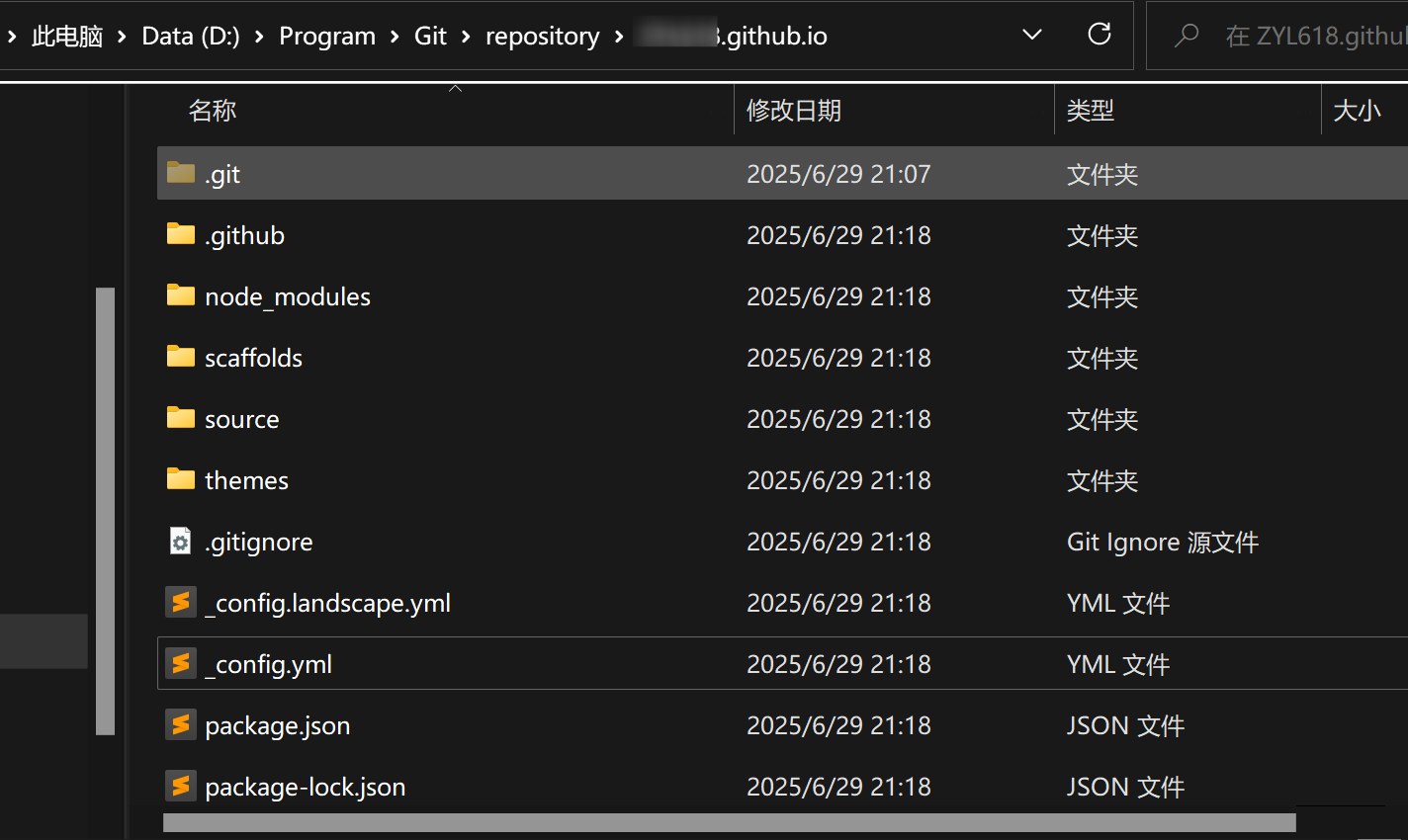
-
将源码进行备份至GitHub仓库
bash# 将修改内容全部加入暂存区 git add . # 将暂存区内容送入版本库 git commit -m "博客源码备份1" # 推送至远程仓库 git push此时可在 code 分支看见我们推送的数据
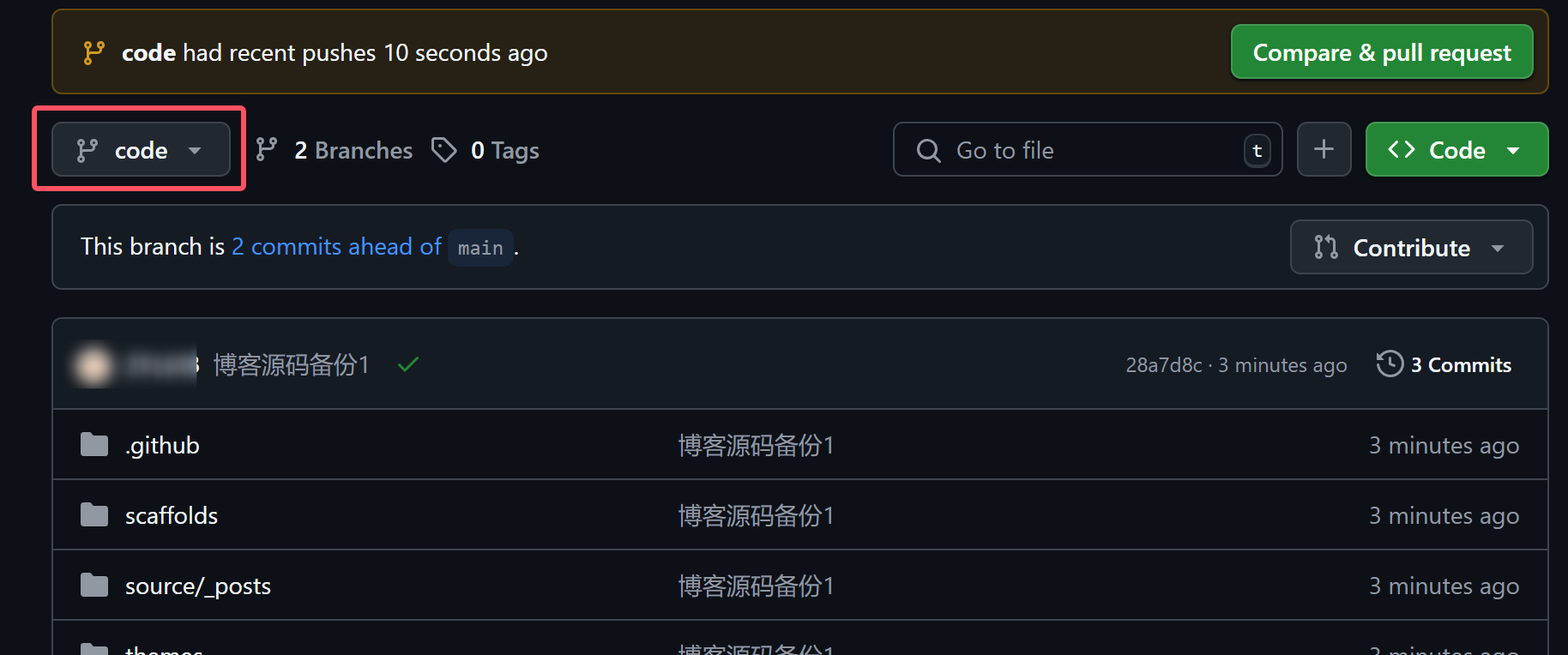
2.2.1 静态资源维护
-
安装hexo-deployer-git插件
由于该插件是安装在本地的,因此每一个全新的hexo项目都需要重新安装
shell# 安装git自动部署工具 npm install hexo-deployer-git --save -
执行Hexo自动部署的三个步骤
shell# 清理 Hexo 缓存 hexo clean # 重新生成静态文件 hexo generate # 完成本地项目部署至GitHub #(由于在_config.yml中配置过,因此生成的静态资源会发布至main分支) hexo deploy -
此时可在main分支查看部署的具体资源情况
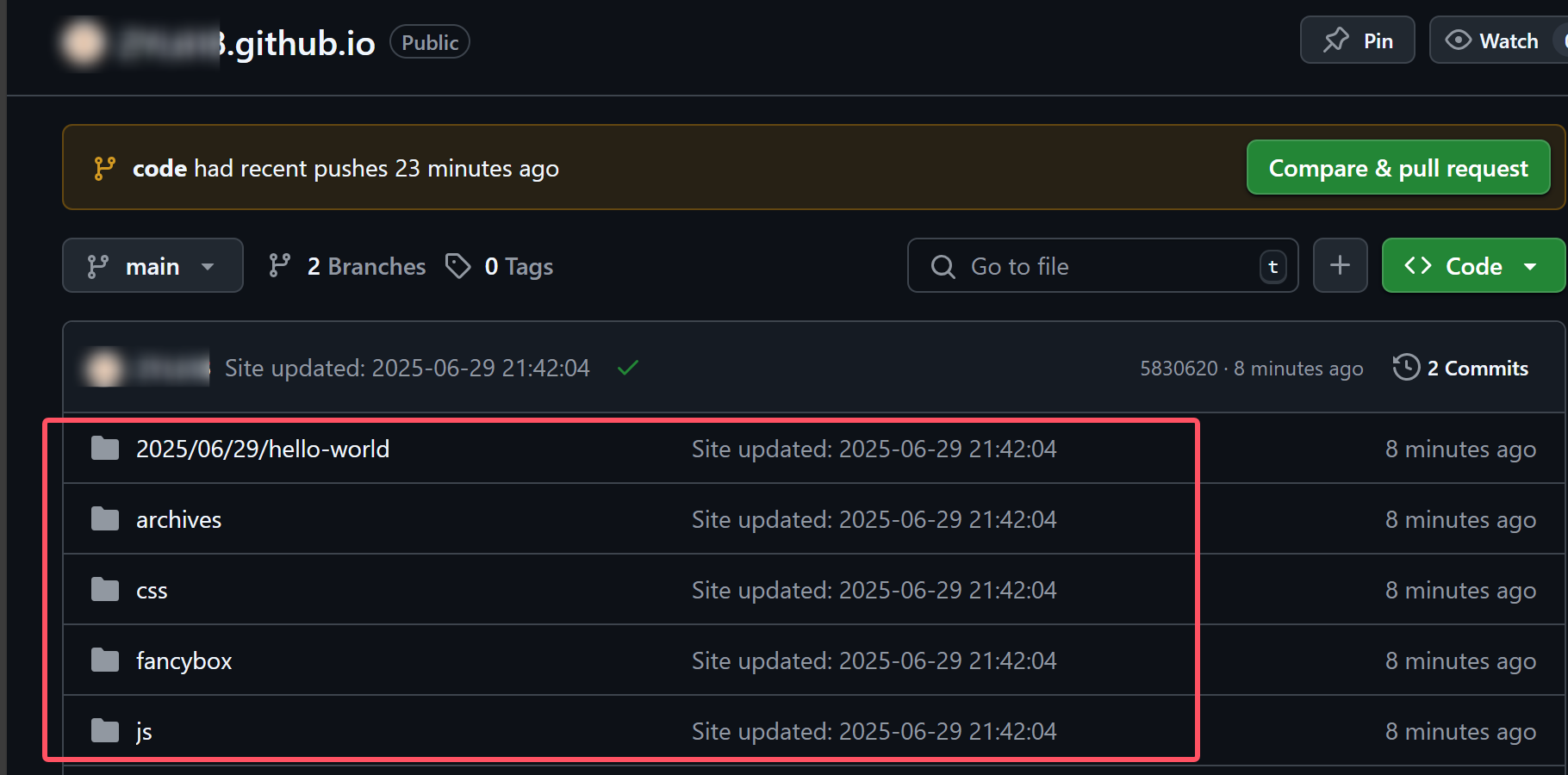
此时可以通过网址访问初始页面
shellhttps://你的GitHub账户名.github.io/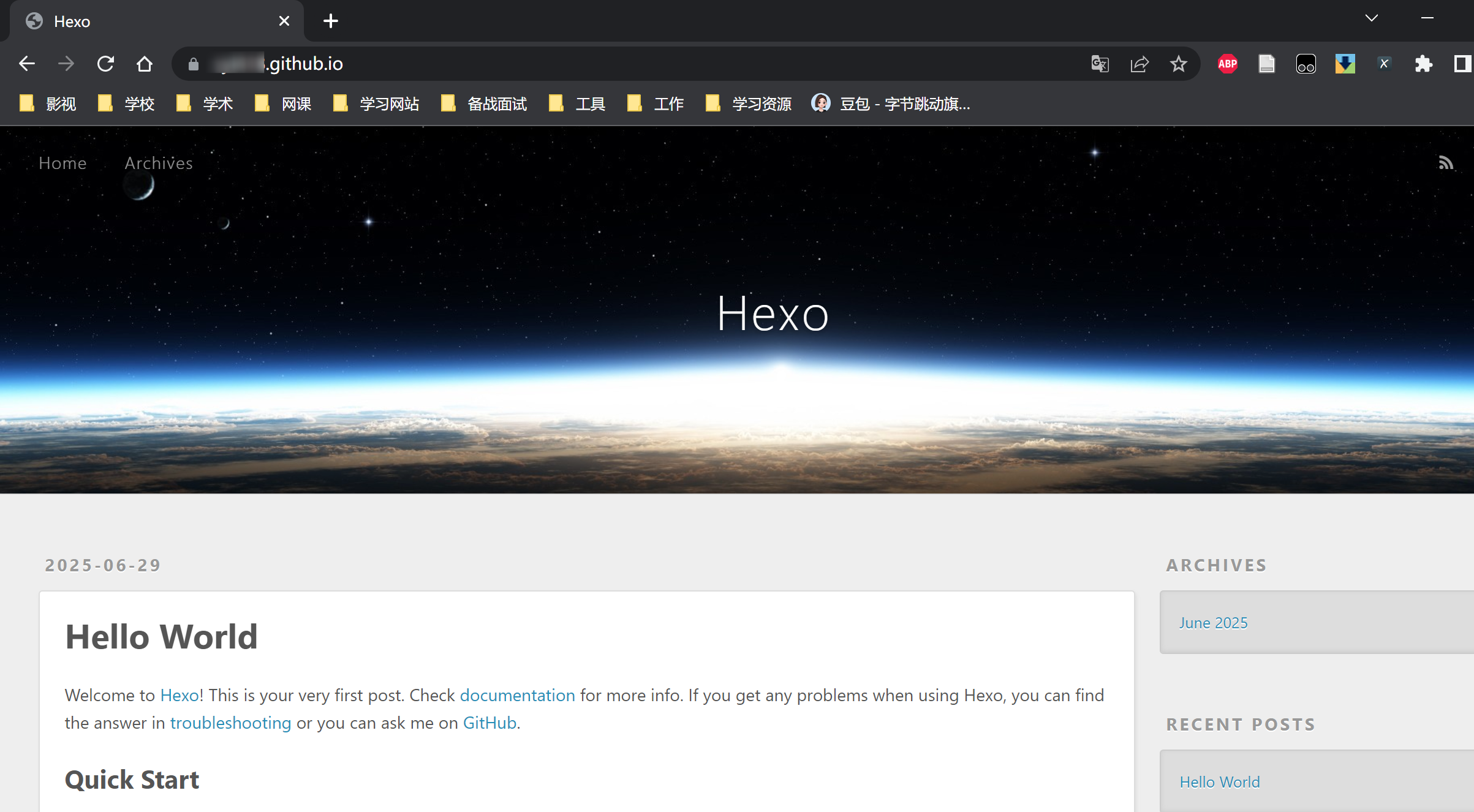
2.3 后续维护
总体而言,我们利用code分支管理项目源码,利用main分支管理静态页面。
每次项目中的数据更新后,我们需要使用add,commit,push命令同步至code分支上。
利用hexo clean,hexo generate,hexo deploy命令完成静态项目的构建与自动部署,此部分内容会被同步至main分支上。
2.4 绑定个人域名(非必须)
如果不希望自己的GitHub账号暴露在网址中,可以考虑申请租借域名,腾讯云阿里云等平台都提供了此项服务
2.4.1 个人域名申请
从经济实惠的角度考虑,选择.top后缀的域名即可,域名申请需要实名认证,可能需要半天左右的时间,具体的不再赘述,只需跟着系统指引即可
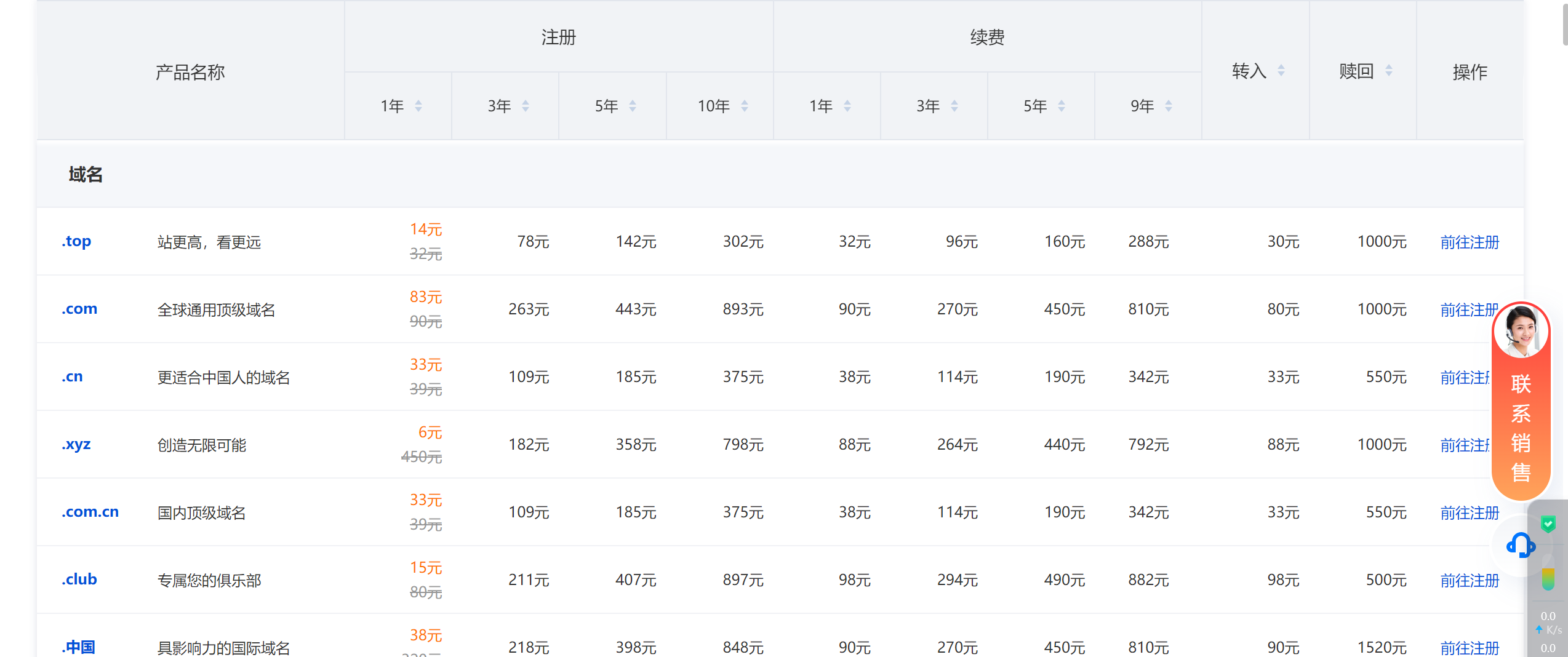
完成域名申请后,可在个人主页查询域名的具体情况,如下👇
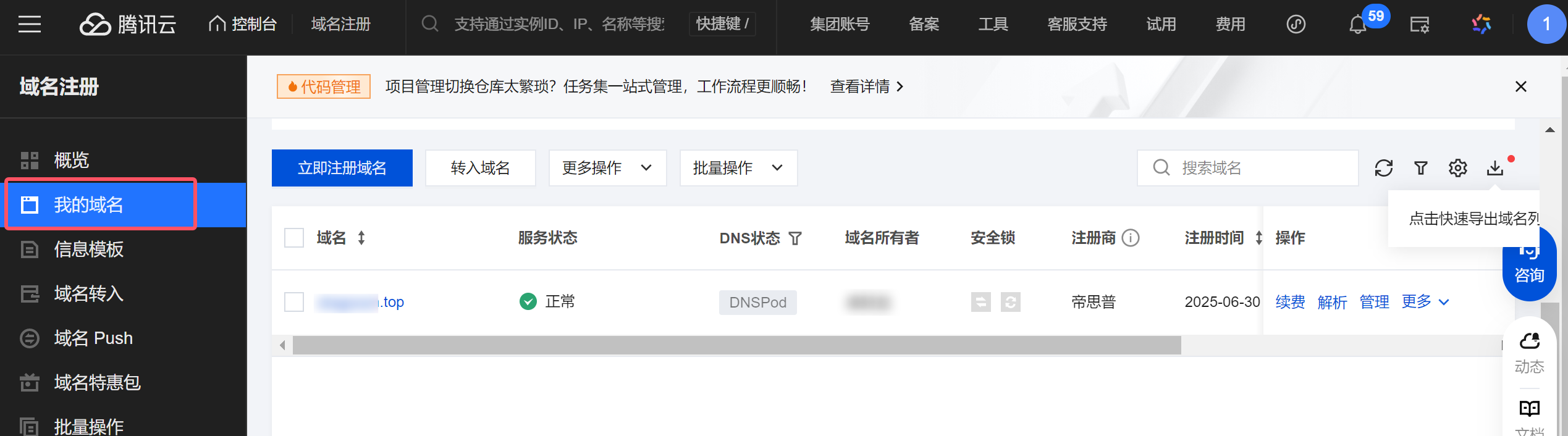
2.4.2 绑定GitHub Page
-
在博客项目的source文件夹下下创建"CNAME"文件,内容填写为自己的域名(如上即xxx.top,不要包含https,www以及斜杠部分)
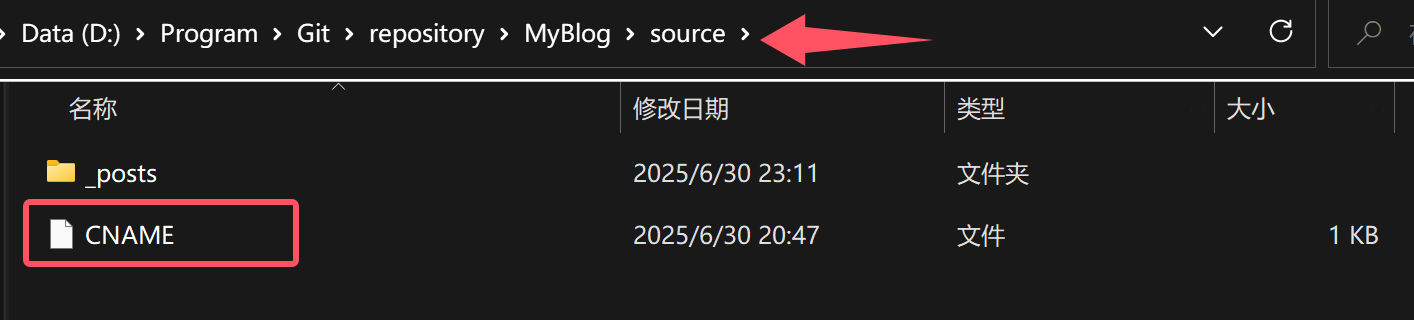
使用add,commit,push老三样将新添的内容推送至code分支
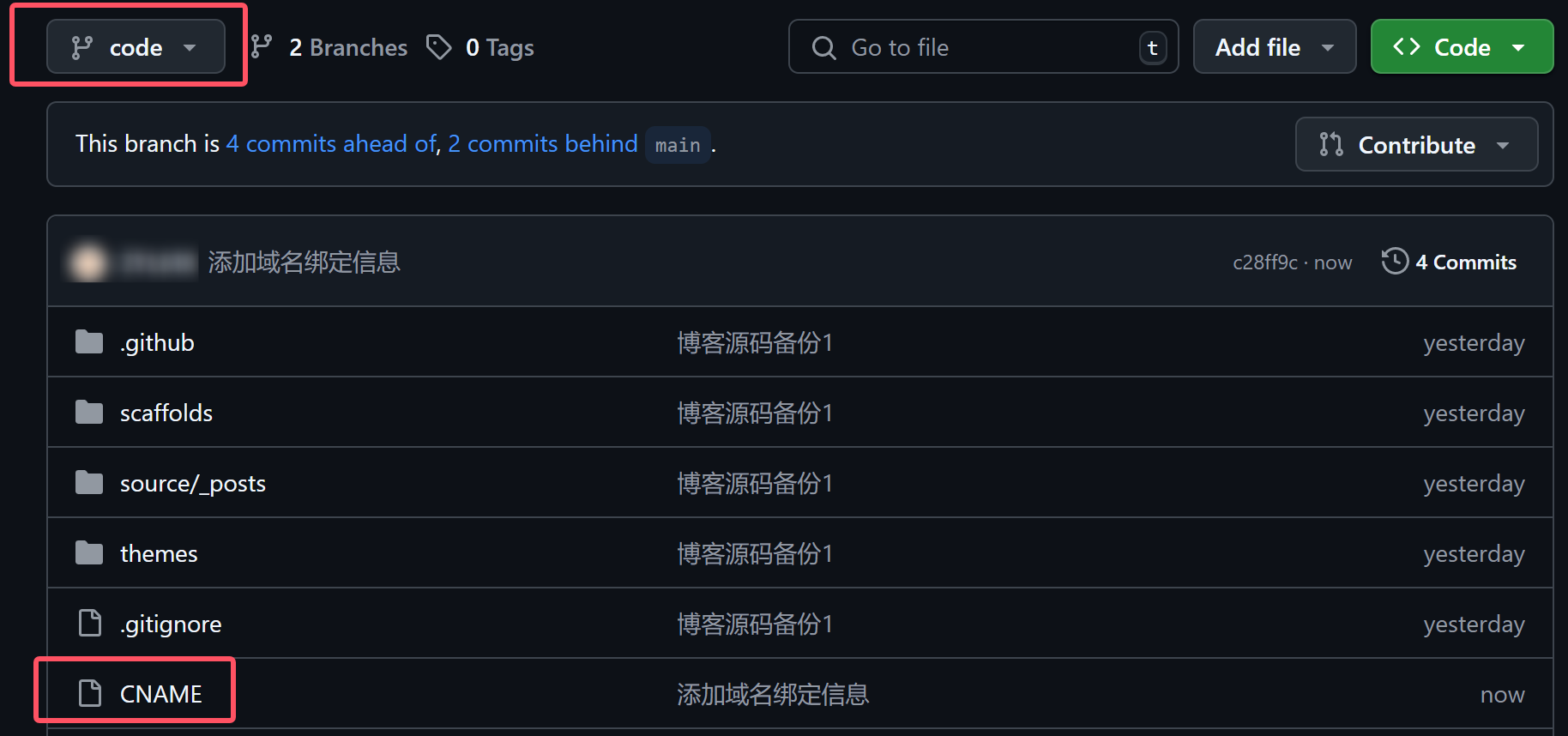
-
进入腾讯云的域名管理界面,点击需要目标域名的"解析"
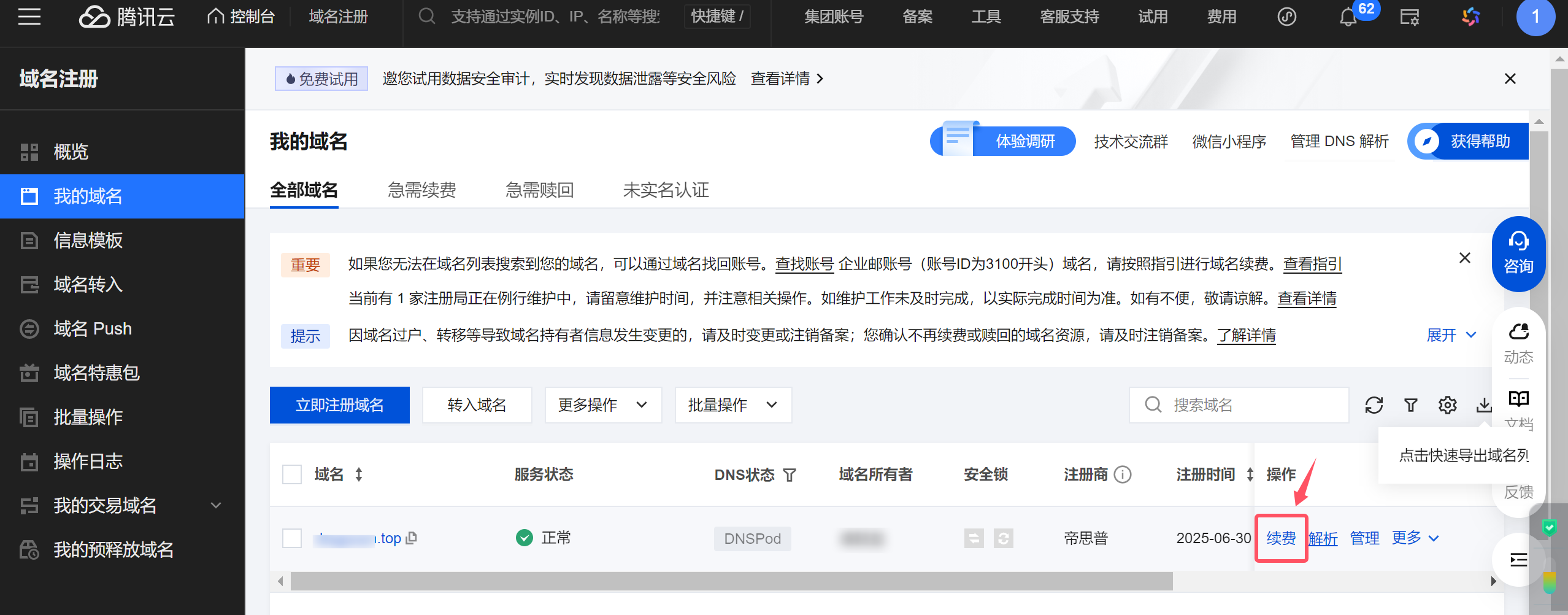
点击"新手快速解析"

填写自己GitHub仓库的访问地址
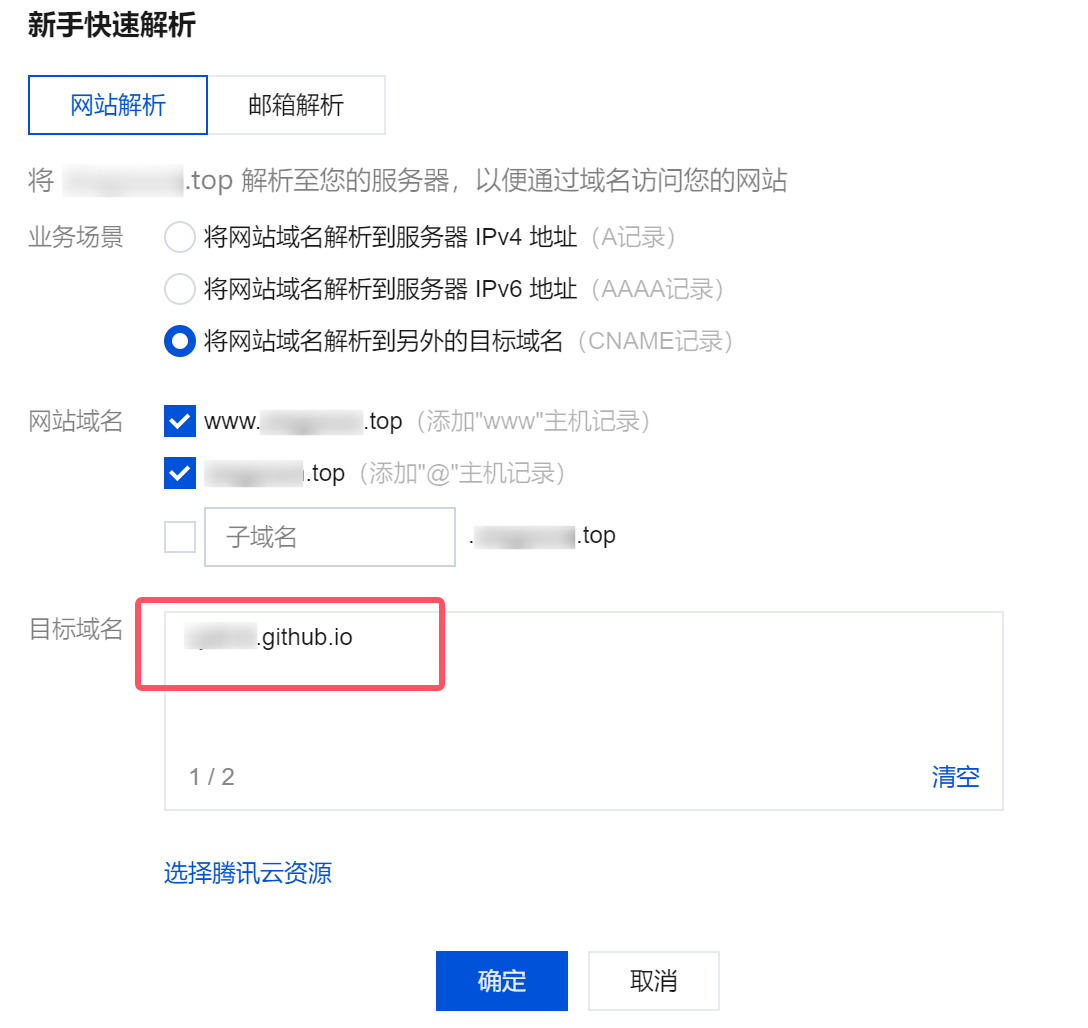
完成后可看到如下两条记录,对腾讯云的操作到此结束
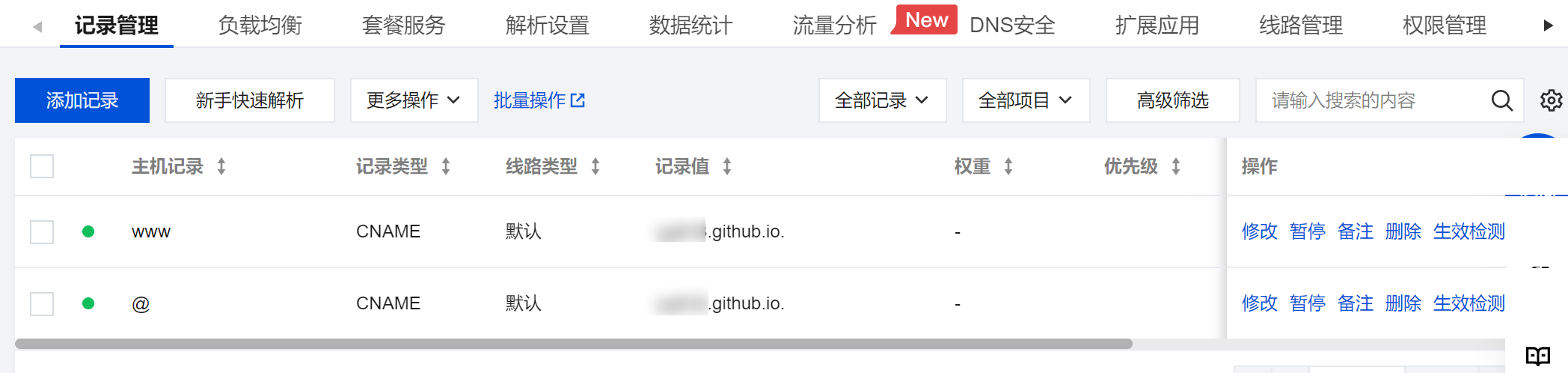
-
进入GitHub仓库对应的Settings部分,选择Page选项,并将自己的域名填入保存
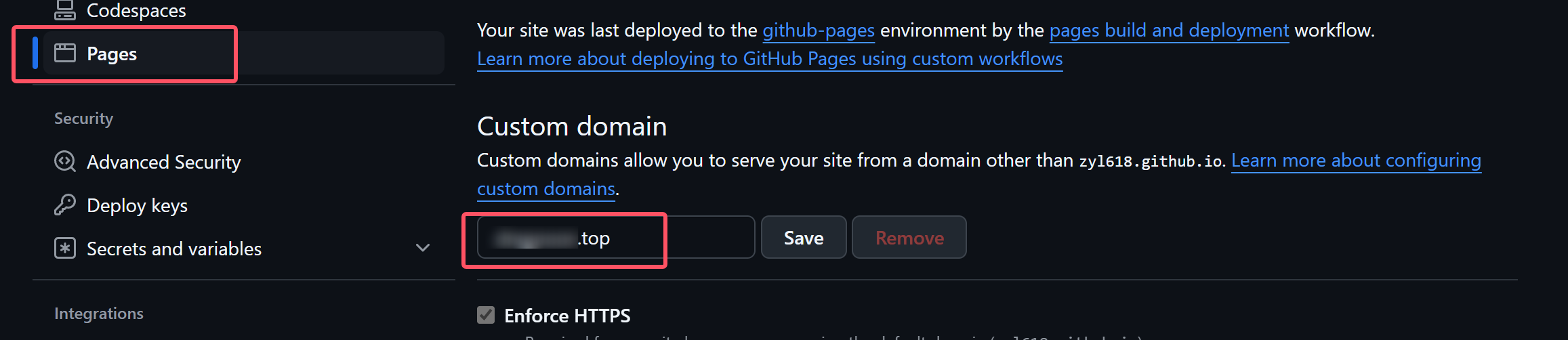
当出现如下标志时,说明域名与该项目成功绑定

-
使用绑定的域名进行访问,成功跳转至我们自己的项目
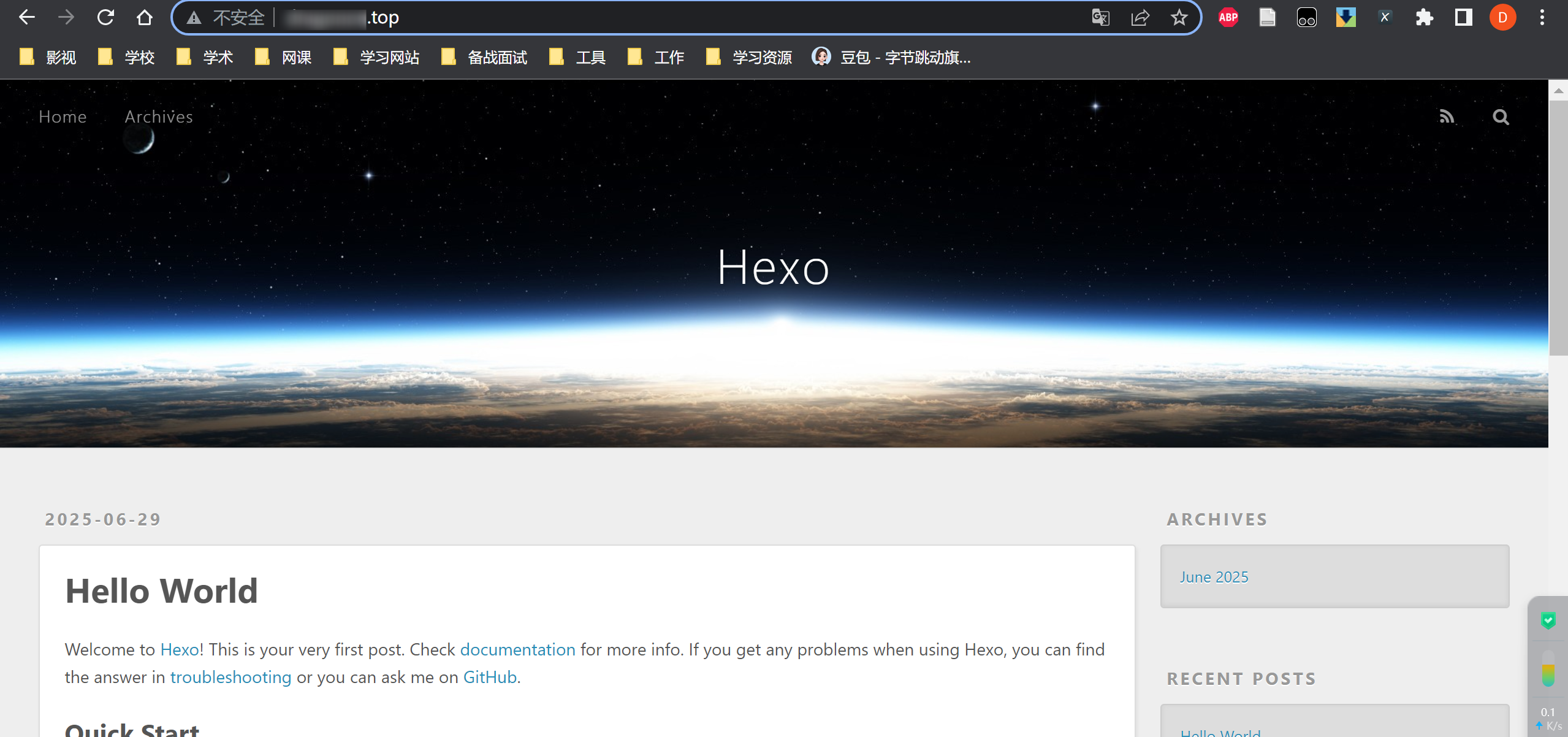
3. 从使用的角度出发认识Hexo
在Hexo生成的初始项目下,我们着重关注如下内容👇
shell
.
├── _config.yml # 网站的配置文件,您可以在此配置大部分的参数。
├── scaffolds # 模版文件夹,当新建文章时,Hexo会根据scaffold存储模板来创建文件。
├── source # 资源文件夹,用于存放用户资源
| ├── _drafts # 草稿文件,自动部署时此部分不会生成静态资源
| └── _posts # 文章文件本节将对各部分作用进行解释,并展示常见的用法(更加详细的内容请看Hexo Fluid官方文档),最后为项目换上较为流行的 Fluid 主题
3.1 _config.yml
该文件主要针对网页全体对象进行配置,如下👇
| 设置 | 描述 |
|---|---|
title |
网站标题(不同主题显示位置不一致) |
subtitle |
网站副标题(不同主题显示位置不一致) |
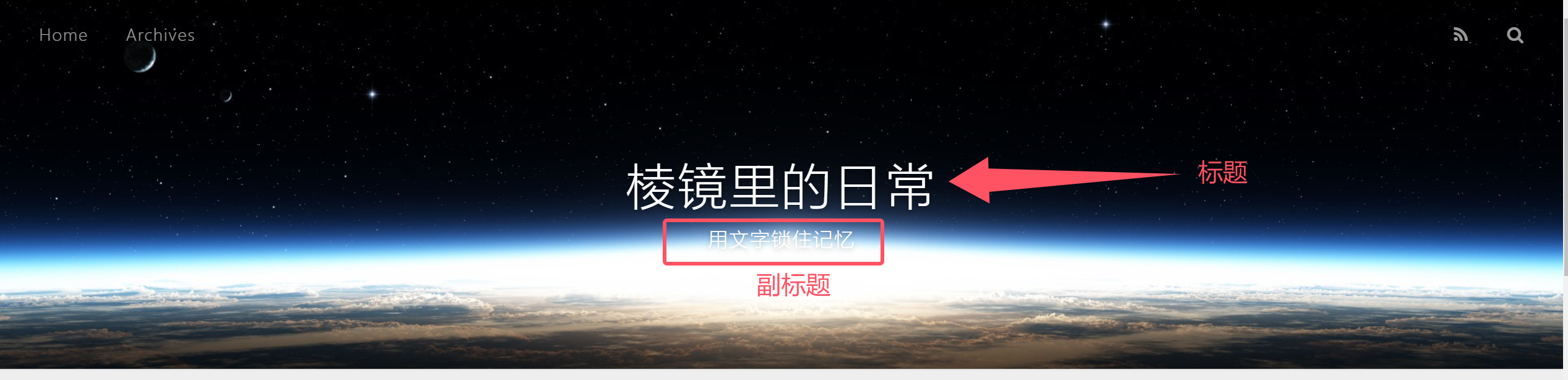
| 设置 | 描述 |
|---|---|
description |
网站描述(在搜索引擎搜索出来后展示的简短描述)  |
keywords |
网站的关键词,支持多个关键词【Yml列表】(一些主题可以用于站内搜索) |
author |
作者名称(网页左下角) 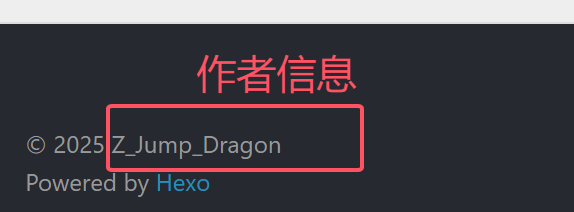 |
language |
网站使用的语言,默认为 en(即英文),中文简体为zh-CN |
timezone |
网站时区, 电脑对应时区,对于中国大陆地区可以使用 Asia/Shanghai |
permalink |
文章的永久链接格式,设置为blog/:categoty/:title/即文章生成的静态页面放在blog/分类名/文章名目录下 |
permalink_defaults |
永久链接中各部分的默认值 |
url |
网站的根目录,如https://xxx.github.io |
baseurl |
生成的页面中,所有相对路径(如 CSS、JS、图片)会基于url拼接baserul,因此当baseurl为/时,所有资源基于https://xxx.github.io/进行定位 |
theme |
主题设定,如后续切换为fluid主题则此处内容为fluid,关于主题更多的操作在后续更换主题时详细介绍 |
上述即为常用配置,需要完成更高等级的定制化请参考官方文档。
由于分类页面与标签页面默认不支持分页,因此建议再加入如下配置,使得其拥有分页功能
yml
tag_generator:
per_page: 10 # 标签页分页设置(关键配置)
order_by: -date # 按日期降序排列
category_generator:
per_page: 10 # 分类页单独设置分页数量
order_by: -date # 按日期降序排列3.2 scaffolds文件夹
初始情况下,Hexo为我们提供了三种模板
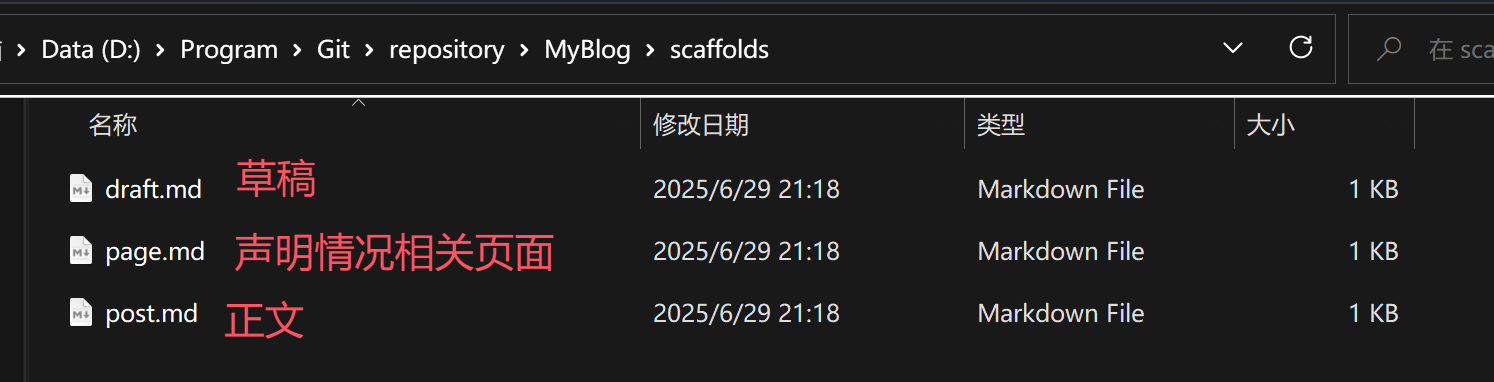
当创建一篇新文章时,我们需要用如下命令,这样创建出的文章会按照目录结构存放
bash
# 其中layout取值即文件夹中的模板名称(draft,page,post)
# 根据需要选取即可,默认选取post(可通过config文件进行修改)
hexo new [layout] <title>post.md文件内部格式如下,即用该模板创建的文章会显式记录当前的标题以及文件创建日期,标签为空,后续可自由更改
markdown
---
title: {{ title }}
date: {{ date }}
tags:
---创建后的文件存放在source文件夹的_post目录下
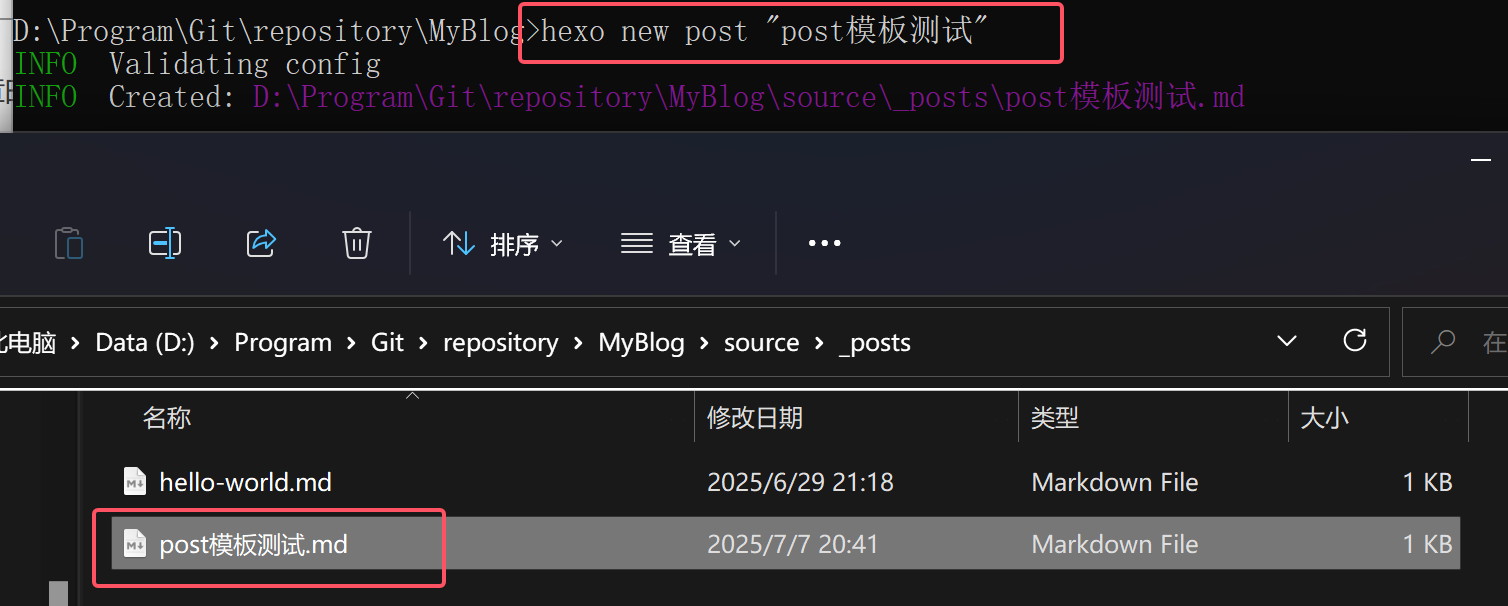
创建出的初始内容如下,title部分为传入参数,日期为创建时的日期。这部分信息在Hexo中称为Front-matter,更多参数详情请见官方文档,此处仅介绍用法
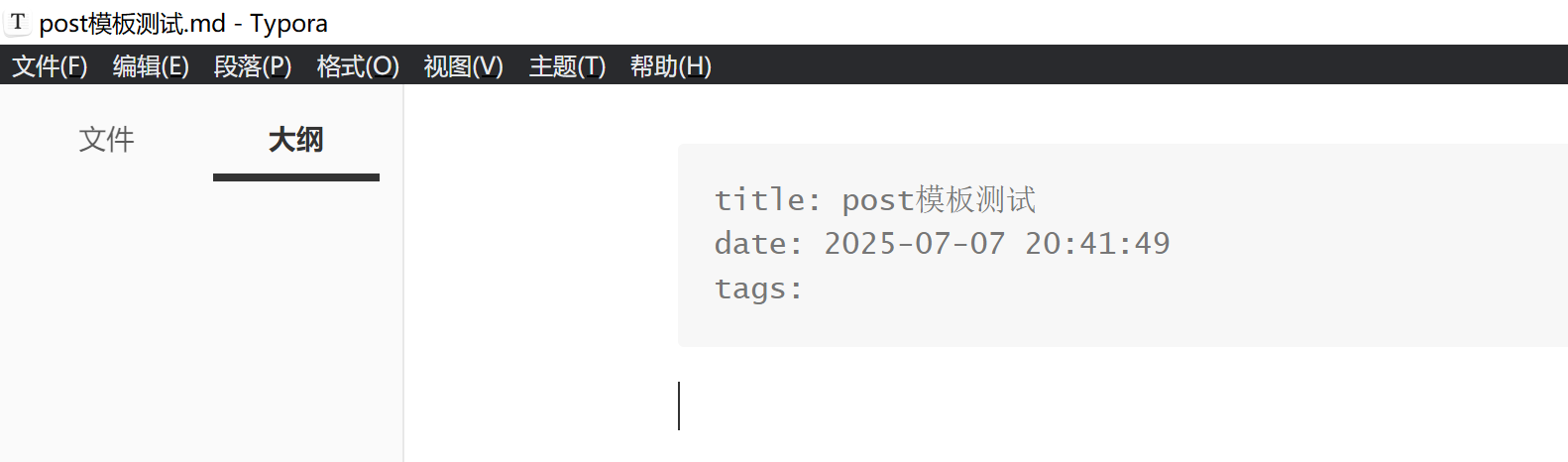
当需要为文章划定分类或者添加标签时,在Front-matter中使用tags或categories关键字进行标签或者分类管理
yaml
# 说明当前文章有[日常,美食]两种标签,标签之间层次相同,因此顺序不重要
# 在URL上为:xxx/blog/tags/日常/post-title
tags:
- 日常
- 美食而分类之间根据写法的不同会有不同的层次关系
写法一
yaml
# 此时Tennis与Baseball属于同一层级,当前文章同时隶属于这两个分类
# 在URL上为:xxx/categories/Tennis/post-title
categories:
- Tennis
- Baseball写法二
yaml
# 这种写法说明Baseball是Baseball是Sports的子类
# 在URL上为:xxx/categories/Sports/Baseball/post-title
categories:
- [Sports,Baseball]个人认为最开始每篇文章的categories控制在一个即可,否则模糊了标签与分类的界限,后续熟悉了或者感觉确实有需要再进行操作。
3.3 source文件夹
使用Typora作为Markdown编辑器即可,面对初始化主题或许有些不适配,但是当后续换成第三方提供的主题,如Fluid时,几乎完美适配,唯一的区别就是在文章顶部需要保留
Front-matter的内容用于指定文章的标题,标签,分类等信息此外关于图片信息,如果有条件的话建议利用PicGo将其存储到云空间,这样可以使得项目更为轻量级,具体可以参考Typora+PicGo+腾讯云COS搭建图床
-
_post目录下存放的为使用hexo new post xxx创建的文章 -
_drafts目录下存放的为使用hexo new draft xxx创建的草稿文章 -
yourname目录下存放的为使用hexo new page yourname创建的文章这部分创建的文件夹为自定义的
yourname,文章名为index.md,不在博客正文中出现,但是可能在博客的"关于"界面需要使用,如后续部署的fluid主题就需要使用hexo new page about生成一个页面单独显示,具体在后续布置主题时介绍
3.4 Fluid主题安装
Hexo原生主题十分老久,市面上存在大量开源主题,Butterfly,NextX,Fluid等,更多的主题可以参考官方文档或者直接咨询大模型,挑选自己喜爱的一款即可
各主题的迁移大同小异,此处以Fluid为例
-
在博客目录下打开命令行,利用
npm安装fluid主题bashnpm install --save hexo-theme-fluid在
node_modules文件夹下看见hexo-theme-fluid即安装成功
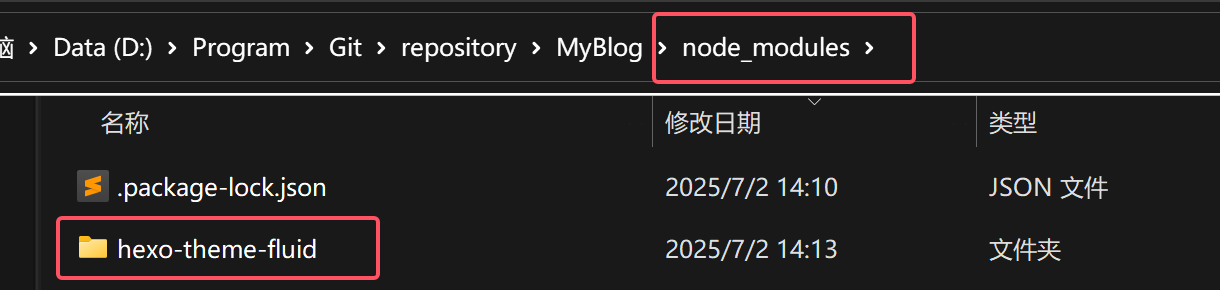
-
进入
hexo-theme-fluid文件夹,复制其_config.yml配置文件并将其重命名为_config.fluid.yml,移动至项目根目录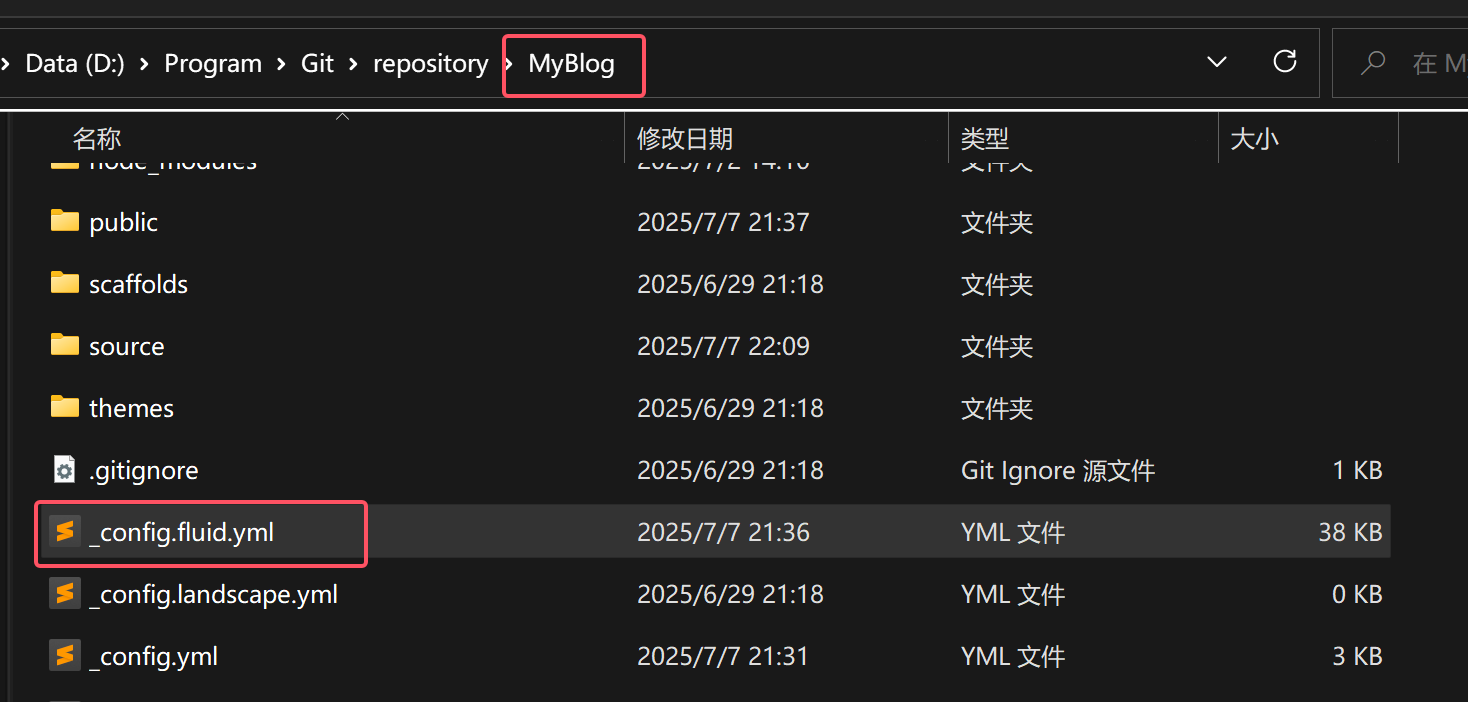
-
打开
_config.yml进行配置yaml# 将主题进行修改 theme: fluid此时在本地使用命令
hexo server后已能顺利访问到修改后的主题
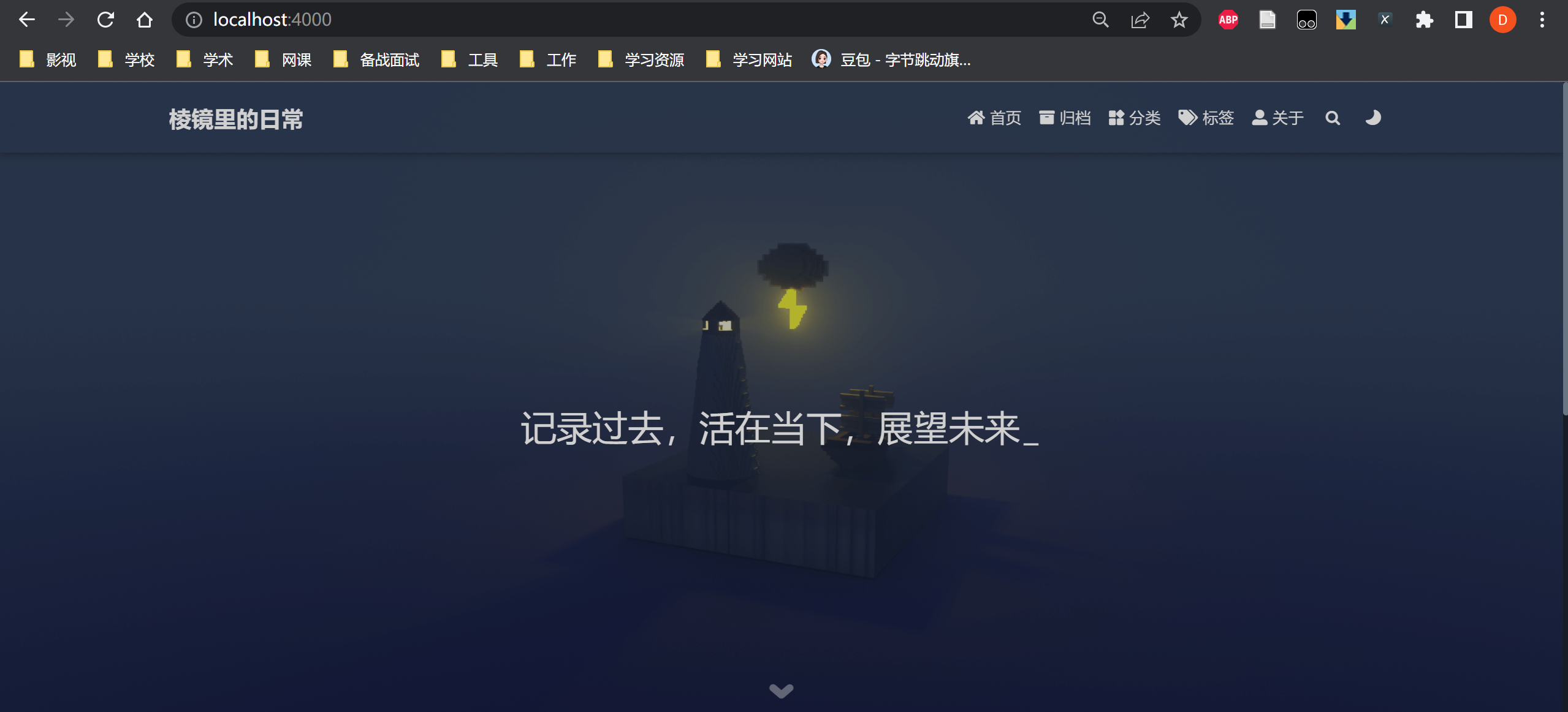
-
创建"关于"界面
bash# 首次应用主题需要手动进行创建,否则该连接无内容 hexo new page "关于本站"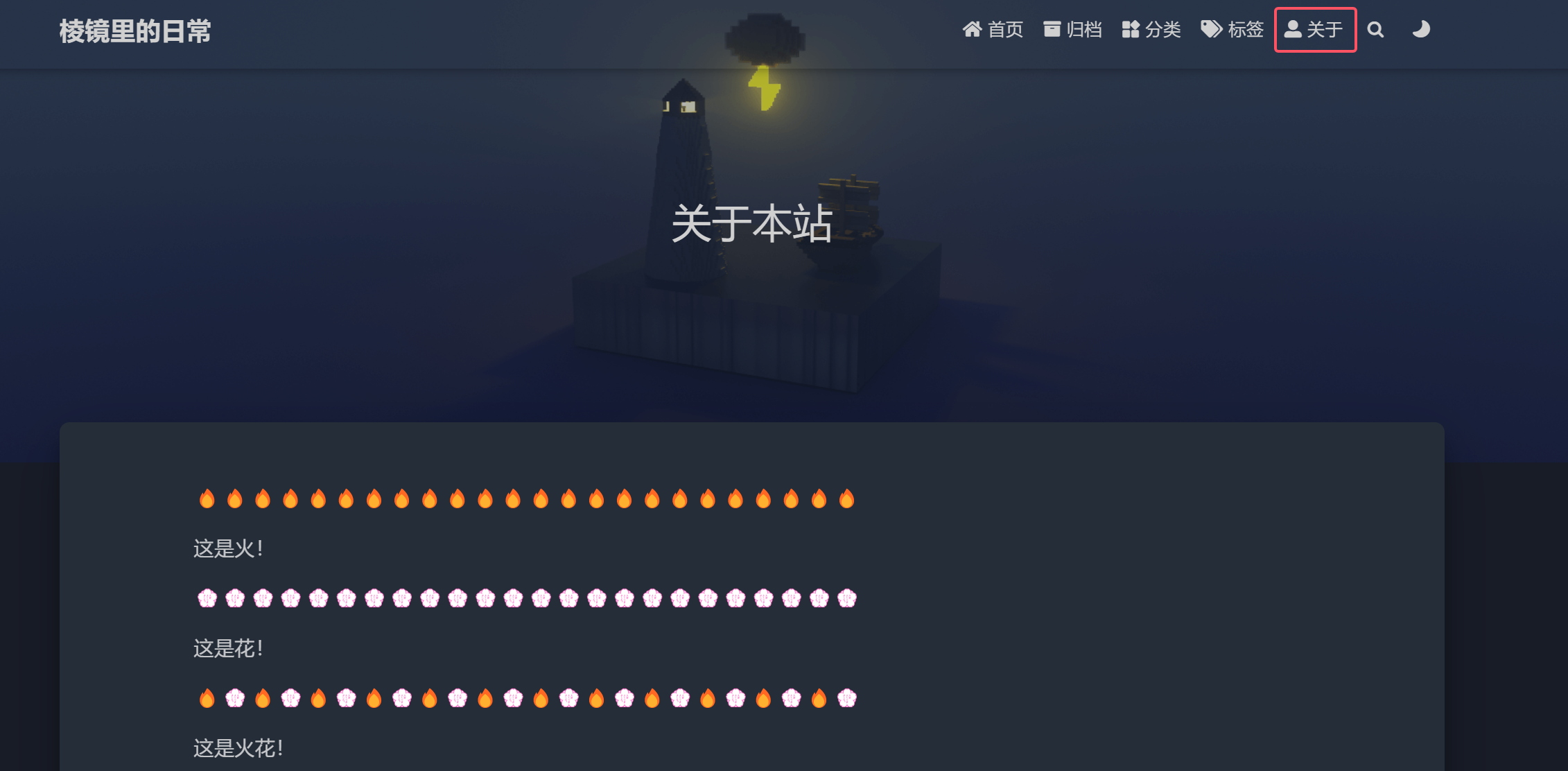
3.5 更多定制化服务
一些细节的设置通过操作_config.fluid.yml与_config.yml实现,前者优先级更高,且配置文件内部几乎都有比较详尽的中文注释,根据需要进行修改即可,或参考Hexo Fluid配置指南
例如需要修改背景图片,则定位至node_modules\hexo-theme-fluid\source\img路径下添加自己的图片并修改配置文件路径即可,此外还有诸多插件可以用于丰富主题内容,如背景音乐等,具体的情况可在网上查询相关资料进行添加。
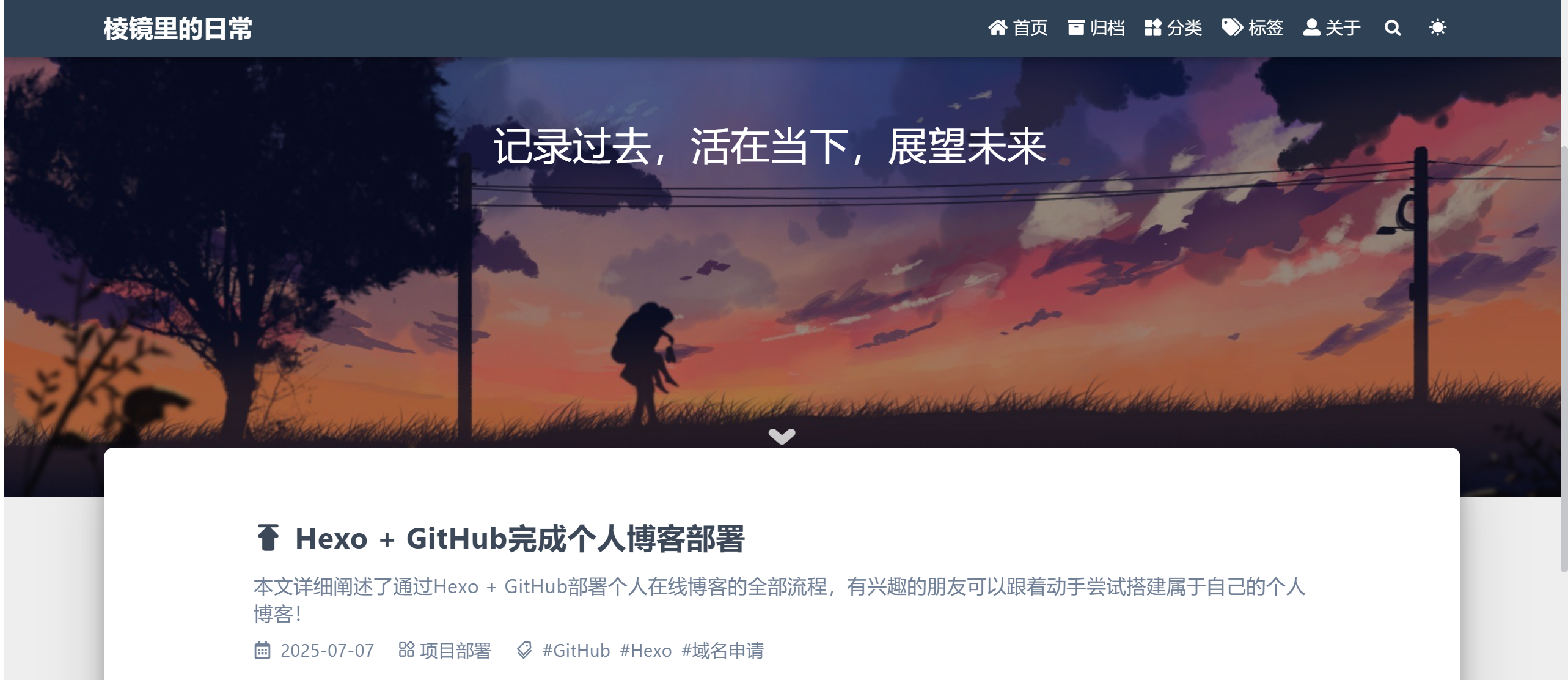
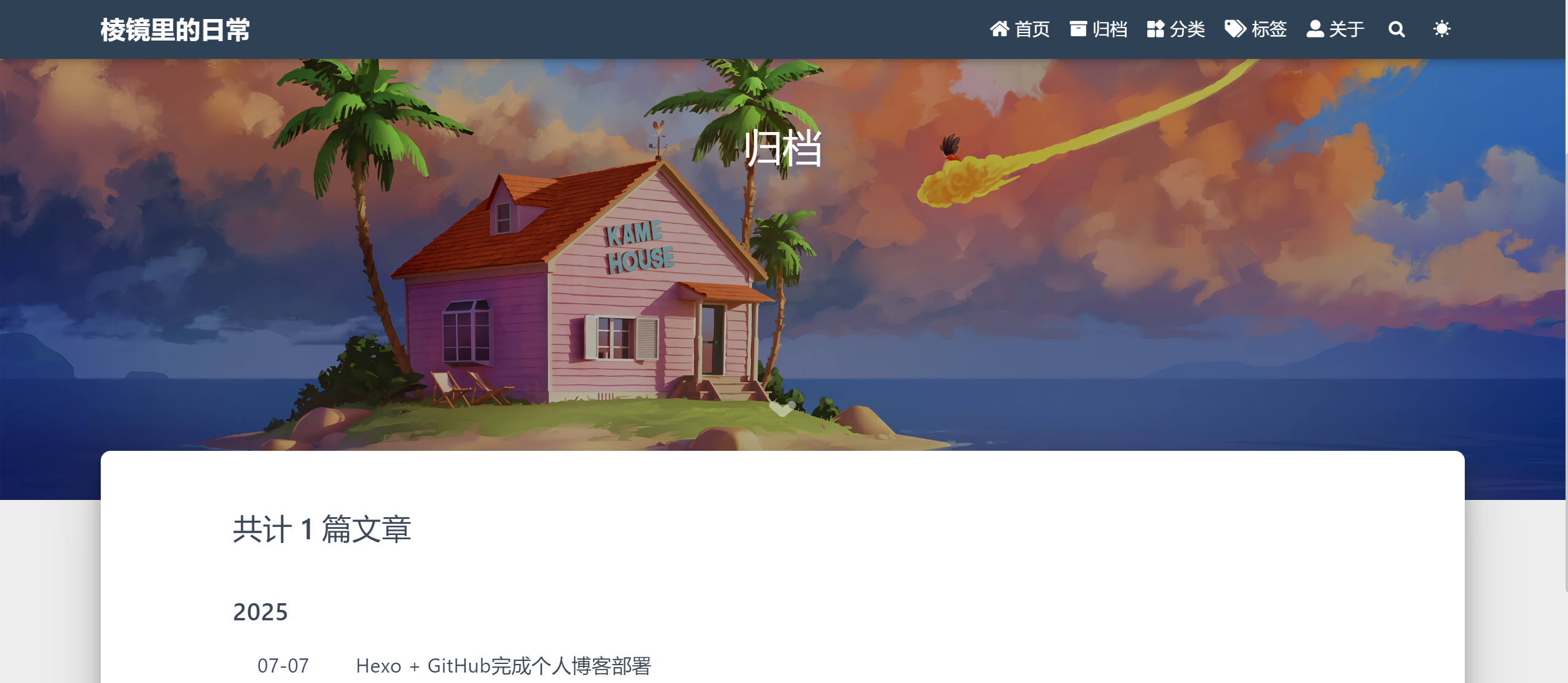
关于背景图片固定,毛玻璃背景特效等可参考👉Hexo fluid 全屏背景图随日夜模式切换以及正文底页毛玻璃效果